今回はアプリのチュートリアルなどを実装する際に役立つ「hotspot」というパッケージの紹介です。
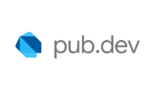
hotspot | Flutter package
Simple tours, coachmarks, and tutorials. Just tag your Widgets!
アプリを初めてインストールした際に、操作方法の説明で特定の領域のみタップできるような作りで操作説明をするようなアプリがあるかと思います。
そういった機能を簡単に実装できるのがhotspotです
このパッケージの特徴としては、
インタラクティブエリアの追加: 画面上にホットスポット(インタラクティブな領域)を追加できる
ポップアップの表示: ユーザーがホットスポットをタップした際に、追加の情報をポップアップで表示
カスタマイズ可能: ホットスポットの形状やサイズ、アクションをカスタマイズ可能
ということが挙げられます。
使用例
以下は、hotspotパッケージを使って、画像上にホットスポットを追加し、タップした場所にポップアップを表示する簡単なコード例です。
import 'package:flutter/material.dart';
import 'package:hotspot/hotspot.dart';
void main() {
runApp(MyApp());
}
class MyApp extends StatelessWidget {
@override
Widget build(BuildContext context) {
return MaterialApp(
title: 'Hotspot Example',
theme: ThemeData(
primarySwatch: Colors.blue,
),
home: HotspotExample(),
);
}
}
class HotspotExample extends StatelessWidget {
@override
Widget build(BuildContext context) {
return Scaffold(
appBar: AppBar(
title: Text('Example'),
),
body: Center(
child: HotspotArea(
hotspot: [
Hotspot(
position: Offset(100, 200), // ホットスポットの位置
size: 50.0, // ホットスポットのサイズ
child: GestureDetector(
onTap: () {
// ホットスポットをタップした際のアクション
showDialog(
context: context,
builder: (BuildContext context) {
return AlertDialog(
title: Text("Hotspot Tapped"),
content: Text("You tapped the hotspot at (100, 200)!"),
actions: [
TextButton(
onPressed: () {
Navigator.of(context).pop();
},
child: Text("OK"),
),
],
);
},
);
},
child: Container(
color: Colors.transparent, // ホットスポットは透明
),
),
),
],
child: Image.asset(
'assets/your_image.png', // 画像パスを指定
fit: BoxFit.cover,
),
),
),
);
}
}
解説
HotspotArea: 画像に対してホットスポットを設定するウィジェットです。childには画像を指定し、その上にホットスポットを配置します。Hotspot: ホットスポットの位置、サイズ、タップ時のアクションを設定します。positionでホットスポットの座標を指定し、sizeでホットスポットのサイズを設定します。GestureDetector: ホットスポットがタップされたときにアクションを実行するために使用します。この例では、タップするとポップアップが表示されます。showDialog: ホットスポットをタップした際に、情報を表示するダイアログボックスを表示します。
注意点
このパッケージを使用するには、画像や他のウィジェット上にインタラクティブなエリアを作成する場合、ホットスポットの座標やサイズを正確に設定する必要があります。また、画像のサイズやレイアウトに応じて、ホットスポットの位置が正しく表示されるよう調整も必要です。
とても便利なパッケージですので、ぜひ使ってみてください。

